Windows no reconoce el pendrive: Así puedes solucionarlo

- Cuando Windows no reconoce tu pendrive, la frustración es inminente.
- En este artículo, vas a saber cómo solucionar este problema paso a paso y recuperar tus datos importantes.
Los pendrives, también conocidos como unidades flash USB o memorias USB, son una herramienta esencial para transferir, almacenar y transportar datos.
Sin embargo, en ocasiones, los usuarios de Windows se enfrentan a la frustrante situación de que el sistema operativo no reconoce el pendrive de ninguna manera.
Esta problemática puede deberse a varias causas, desde problemas de hardware hasta conflictos con los controladores.
Hoy podrás leer las principales razones detrás de este problema y las posibles soluciones para que el pendrive vuelva a funcionar de la manera correcta.
Windows no reconoce el pendrive:
- Verificar el hardware
- El estado del pendrive
- Actualizar los controladores
- Administración de discos
- Política de eliminación de dispositivos
- La protección contra escritura
- Problemas de formato
- Herramientas de recuperación de datos
Verificar el hardware
Lo primero que deberías verificar es que no es un fallo del hardware, puesto que muchas veces toda la problemática con los USB viene de este lado.
Sigue estos pasos:
- Prueba el pendrive en otro puerto USB de otro ordenador.
- Asegúrate de que el pendrive esté correctamente enchufado.
Si el pendrive funciona en otros puertos o en otros ordenadores sin problemas, entonces es más que es probable que la incidencia esté relacionada con el puerto USB de tu dispositivo.
Puede ser un problema físico, es decir, que el puerto USB de tu ordenador está estropeado o algún tema de controladores (o algo parecido), por lo que deberías seguir comprobándolo.
El estado del pendrive
Si después de poner el pendrive en otro ordenador tampoco lo reconoce, mejor será echar una ojeada a la memoria USB por si sufre algún daño físico.
Existen algunas señales de que tu pendrive podría estar dañado:
- Cuando conectas el pendrive, no hay ninguna respuesta o señal de actividad.
- El pendrive muestra daños visibles, como un conector USB doblado, a carcasa golpeada o con marcas evidentes.
En caso de que sospeches que el pendrive está dañado, la reparación podría no ser una opción viable.
En este punto, puedes considerar buscar servicios profesionales de recuperación de datos o contactar al fabricante del pendrive si está en garantía.
Actualizar los controladores
Los controladores USB son esenciales para que tu sistema operativo interactúe con los dispositivos USB. Si están desactualizados o dañados, pueden causar problemas de reconocimiento de dispositivos.
Para actualizarlos sigue estos pasos:
- Vete a la búsqueda de la barra de tareas y escribe Administrador de dispositivos. La primera opción que salga es la que debes abrir.
- En el Administrador de dispositivos, expande la categoría Controladoras de bus serie universal o Controladoras USB.
- Pulsa con el botón derecho en cada controlador USB y selecciona Actualizar controlador.
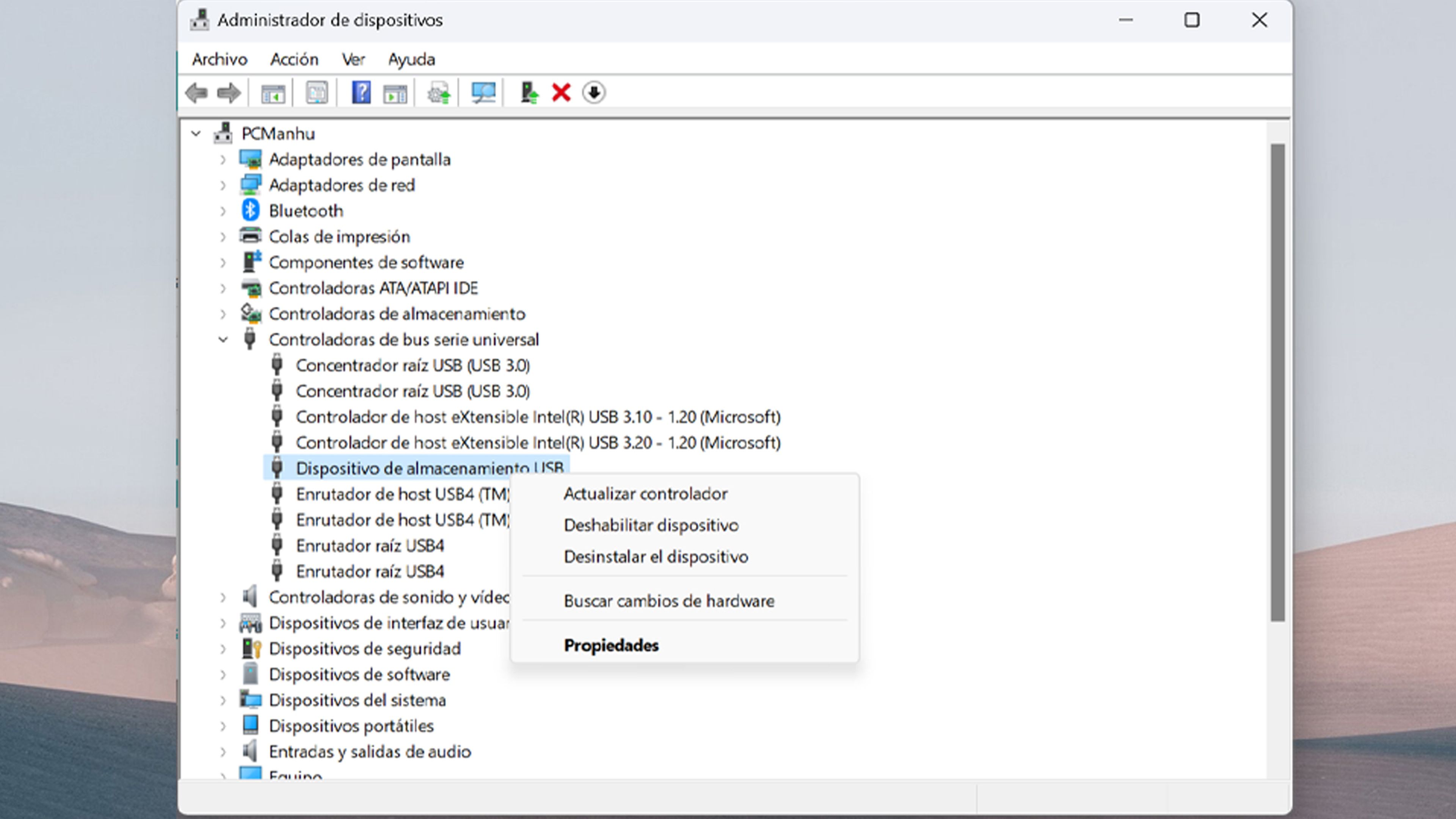
- A partir de ahí da en Buscar automáticamente software de controlador actualizado y sigue las instrucciones de pantalla.
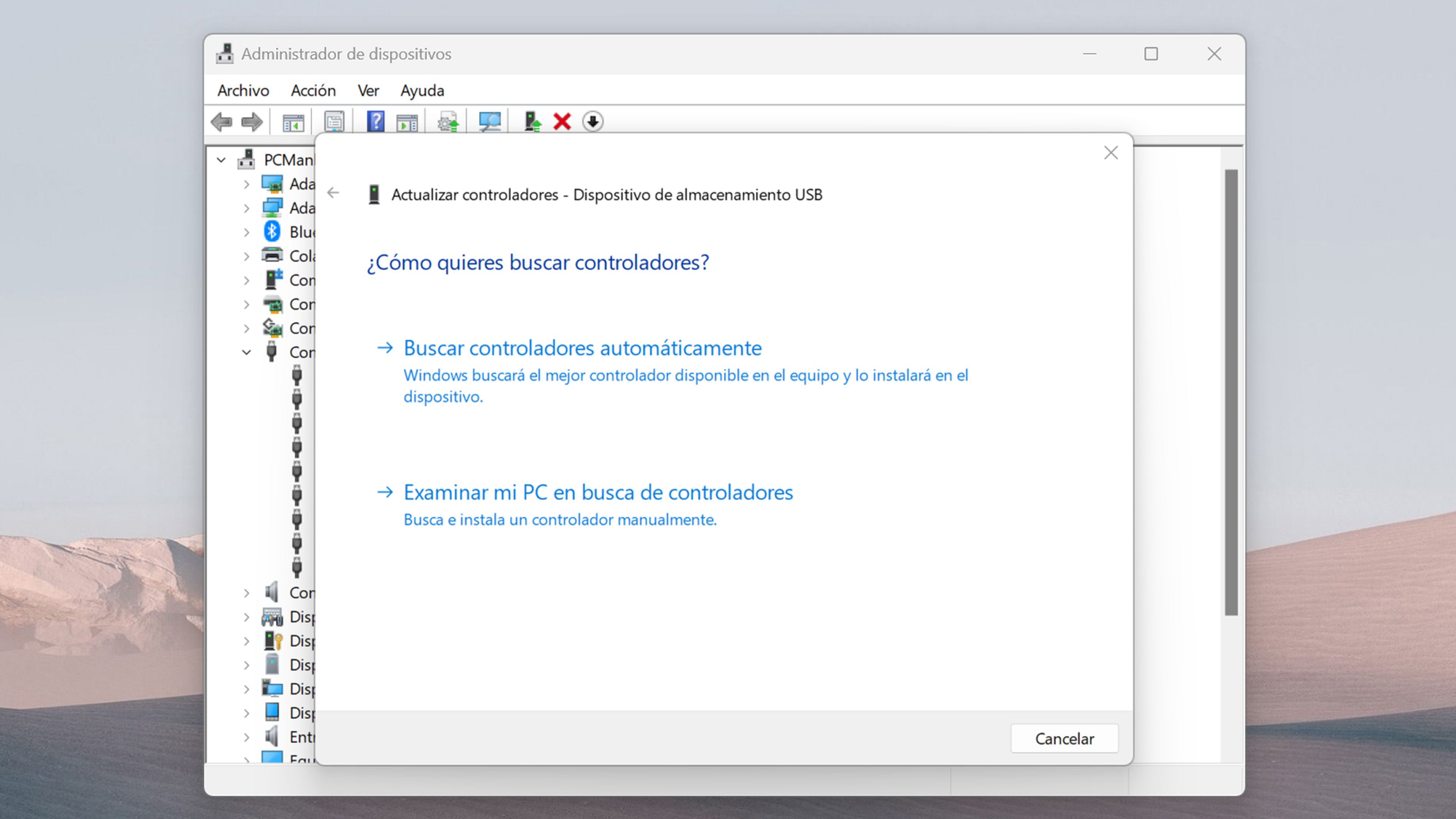
- Después de completar la actualización de los controladores, es conveniente que reinicies el ordenador.
Administración de discos
Otro problema común que puede impedir que Windows reconozca un pendrive es que no haya asignado una letra de unidad al dispositivo.
Para solucionarlo haz lo siguiente:
- Presiona Win + X y selecciona Administración de discos, en el menú desplegable.
- Ahora, en la ventana de Administración de discos, busca tu pendrive. Puede aparecer como No asignado o Espacio no asignado.
- Haz clic con el botón derecho en el pendrive y selecciona Cambiar letra y rutas de acceso de unidad.
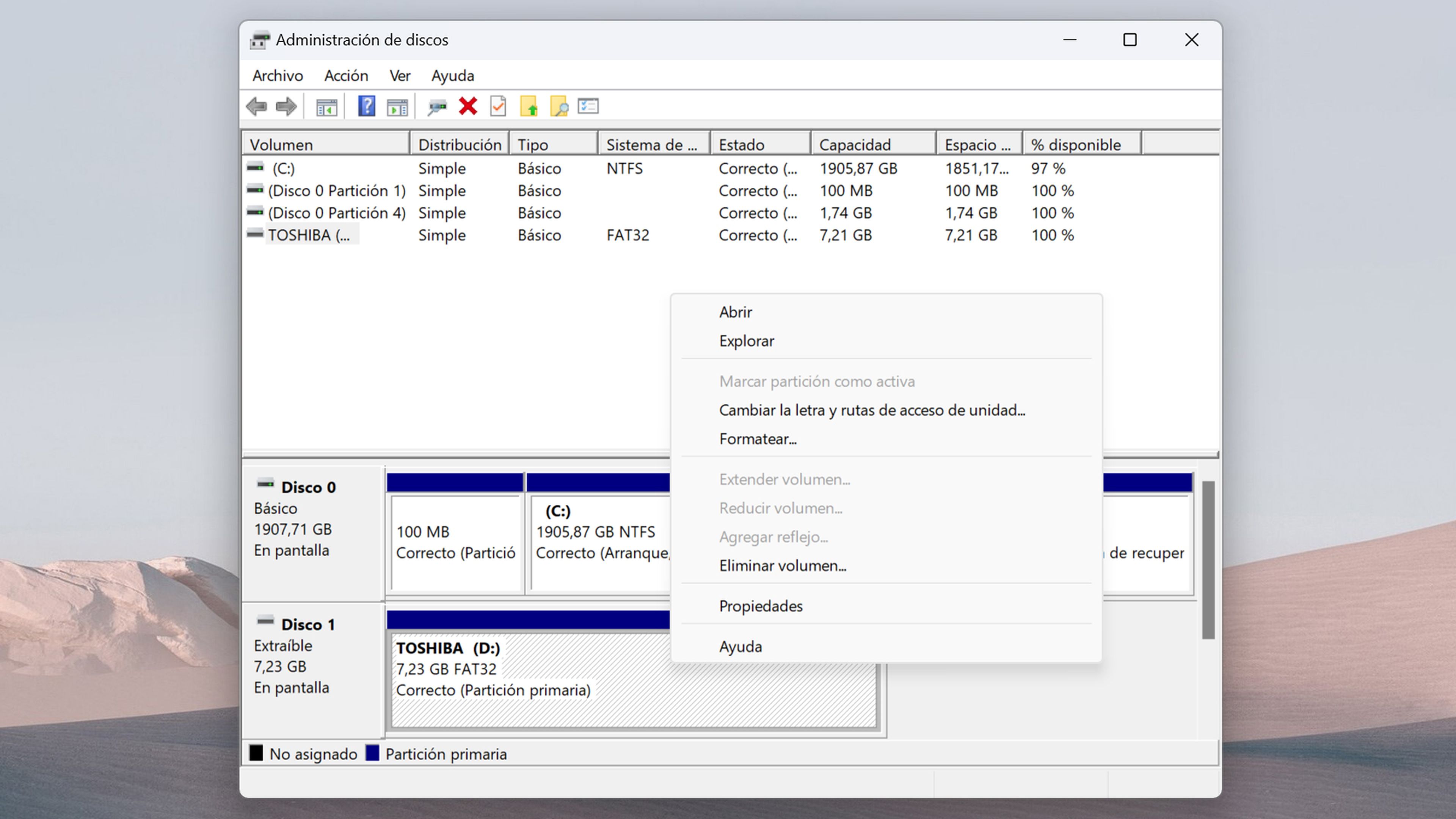
- Haz clic en Agregar y elige una letra de unidad disponible.
- Luego, haz clic en Aceptar.
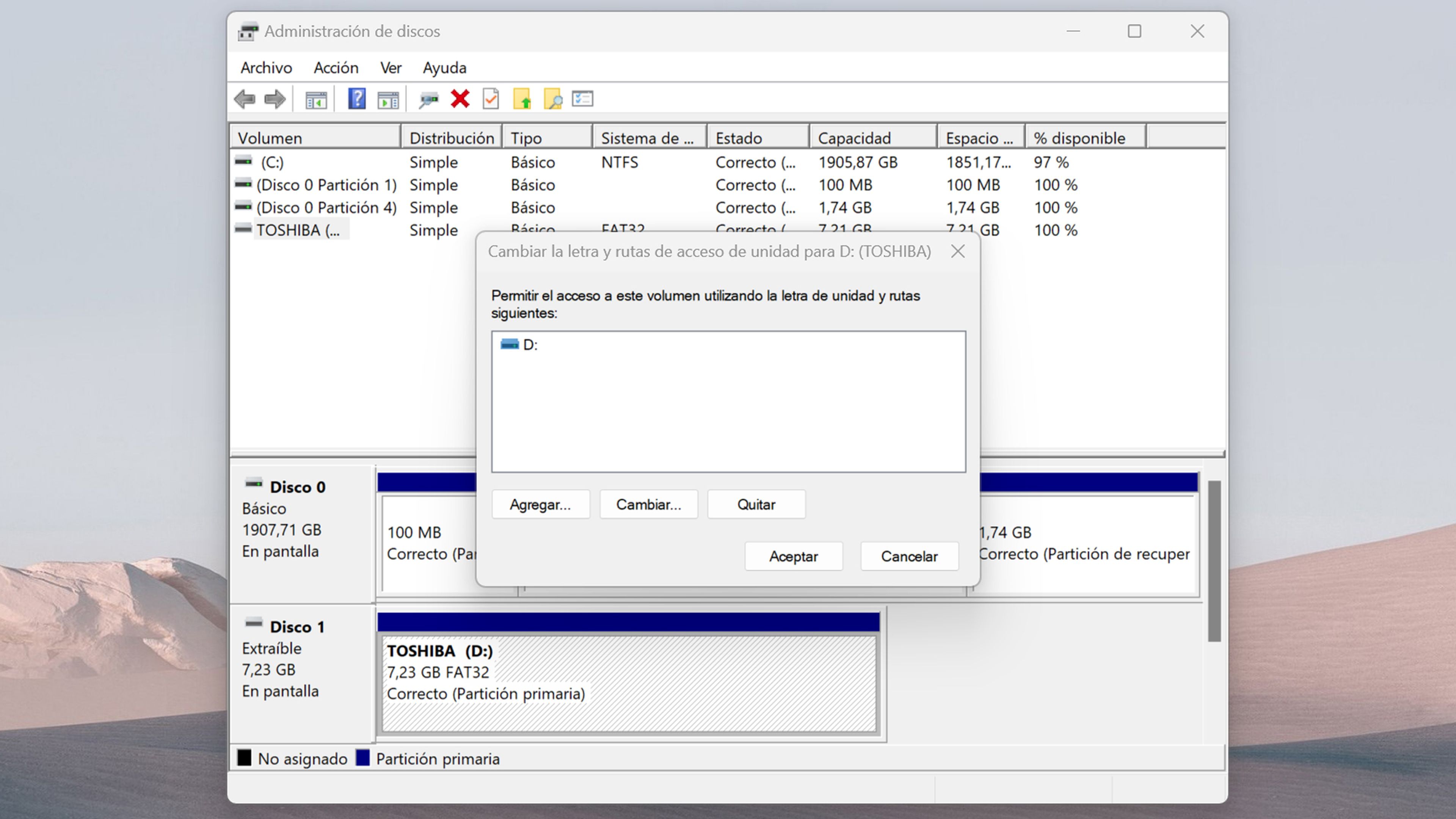
La protección contra escritura
Otra causa frecuente de que Windows no reconozca un pendrive es que esté protegido contra escritura.
Para verificar y desactivar la protección contra escritura, debes realizar lo siguiente:
- Inserta el pendrive en el ordenador.
- Abre el Explorador de archivos y encuentra el pendrive en la lista de dispositivos.
- Haz clic con el botón derecho en el pendrive y selecciona Propiedades.

- En la pestaña General, asegúrate de la opción Solo lectura no esté marcada. Si lo está, desmárcala y haz clic en Aceptar para guardar los cambios.
Problemas de formato
Si el pendrive se reconoce, pero no puedes acceder a los archivos, podría ser un problema con el formato.
Para solucionarlo, haz lo siguiente, teniendo en cuenta de que todo lo que tengas en el pendrive lo vas a perder:
- Conecta el pendrive y abre la Administración de discos, pulsando Win + X y seleccionándola en el desplegable.
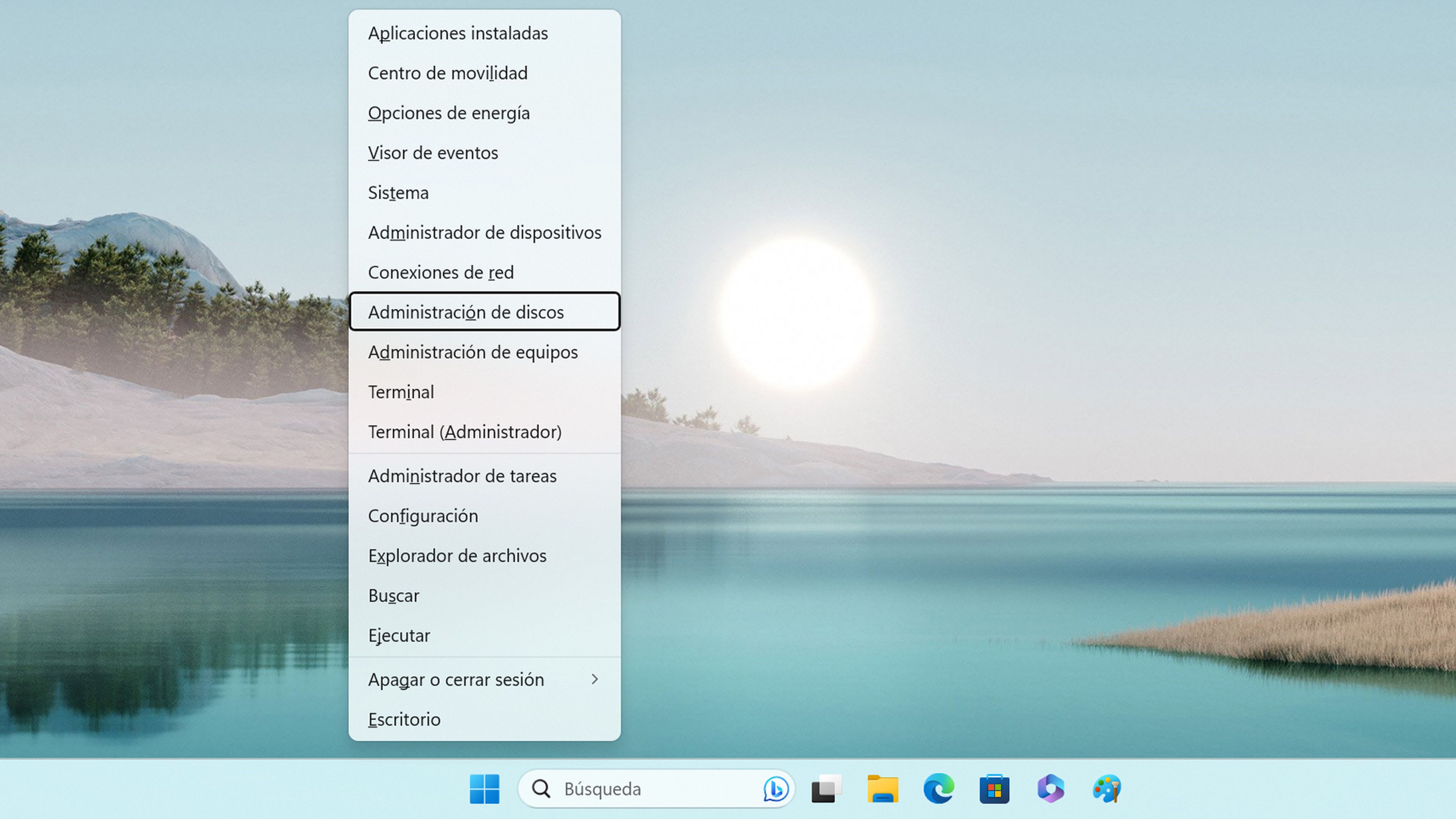
- Encuentra tu pendrive y verifica su estado. Si muestra No asignado o Espacio no asignado, es probable que necesites dar formato a la unidad.
- Haz clic con el botón derecho en el pendrive y selecciona Formato.
- Sigue las instrucciones en pantalla para dar formato a la unidad.
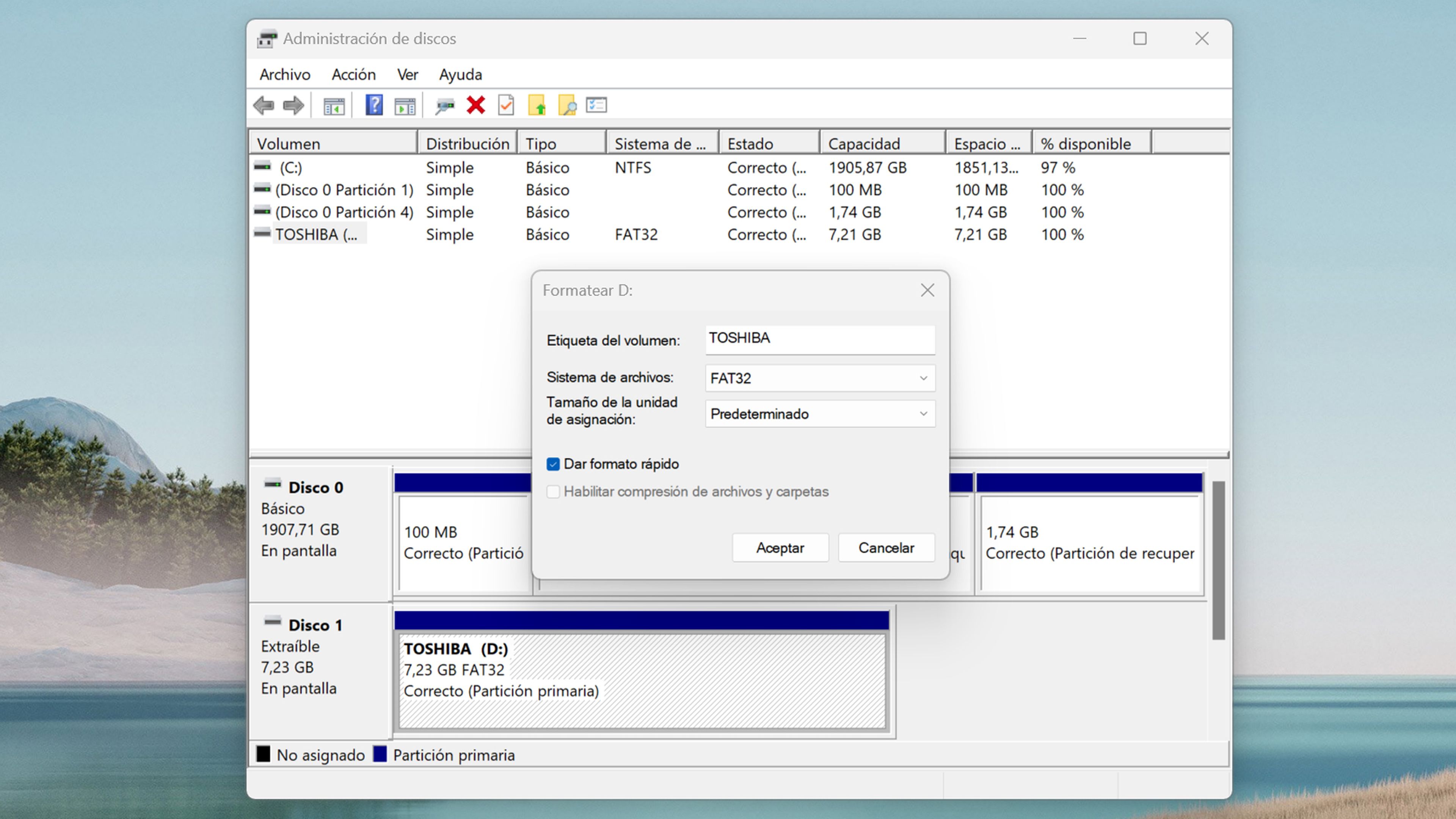
Herramientas de recuperación de datos
Si ninguno de los pasos anteriores resuelve el problema y tienes datos importantes en el pendrive, puedes recurrir a herramientas de terceros para intentar volver a tener dicha información.
Estas aplicaciones son específicas, habiendo una cuantas como puede ser Recuva, TestDisk, EaseUS Data Recovery Wizard, entre otras.
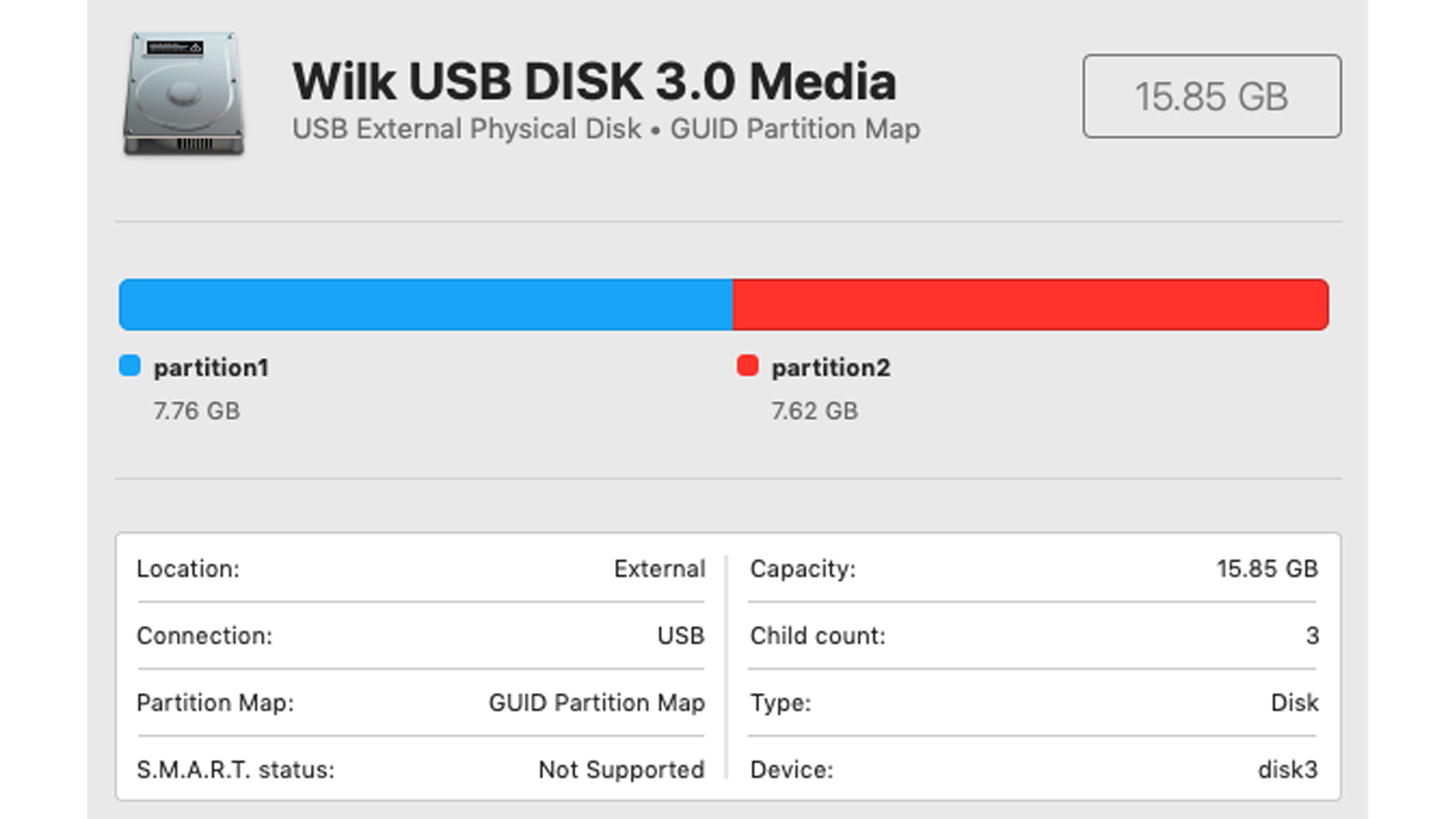
TestDisk
Los pasos que debes seguir en estas herramientas suelen ser casi igual en todas.
Por eso, más o menos esto es lo que vas a tener que hacer:
- Descarga e instala una herramienta de recuperación de datos, de las que has podido leer líneas más arriba u otra que conozcas y sea de confianza.
- Abre la aplicación y selecciona la unidad correspondiente al pendrive que no se reconoce.
- Inicia el proceso de escaneo. La herramienta buscará archivos eliminados o inaccesibles en el pendrive.
- Una vez que se complete el escaneo, revisa los archivos recuperables. Selecciona los que deseas volver a tener y guarda una copia en un lugar seguro.
Está claro que cuando Windows no reconoce tu pendrive, puede ser una experiencia frustrante, pero hay varias soluciones que puedes probar, como acabas de leer.
Ahora que ya sabes algunas posibles soluciones, es el momento de que intentes arreglar ese pendrive que no te funciona.
Otros artículos interesantes:
Descubre más sobre Manuel Naranjo, autor/a de este artículo.
Conoce cómo trabajamos en Business Insider.